Kaip atsisiųsti žemėlapius neprisijungus sistemoje Windows 10

Viena geriausių „Windows 10“ naršymo funkcijų yra galimybė atsisiųsti žemėlapius, skirtus naudoti neprisijungus iš operacinės sistemos. Kai tik atsisiunčiate
Viena geriausių „Windows 10“ naršymo funkcijų yra galimybė atsisiųsti žemėlapius, skirtus naudoti neprisijungus iš operacinės sistemos. Atsisiuntę žemėlapius, jie bus rodomi integruotoje Žemėlapių programoje, net jei nutrūks interneto ryšys.
Žemėlapiai neprisijungus buvo svarbi „Microsoft“ „Windows Maps“ programos savybė nuo pirmųjų „Windows Phone“ dienų. Šiandien ji išlieka konkurencinga, todėl vienu metu galite atsisiųsti ištisas šalis. Tokie konkurentai, kaip „Google“ žemėlapiai „Android“ telefonuose, apriboja jus mažose srityse, apimančiose tik vieną miestą.
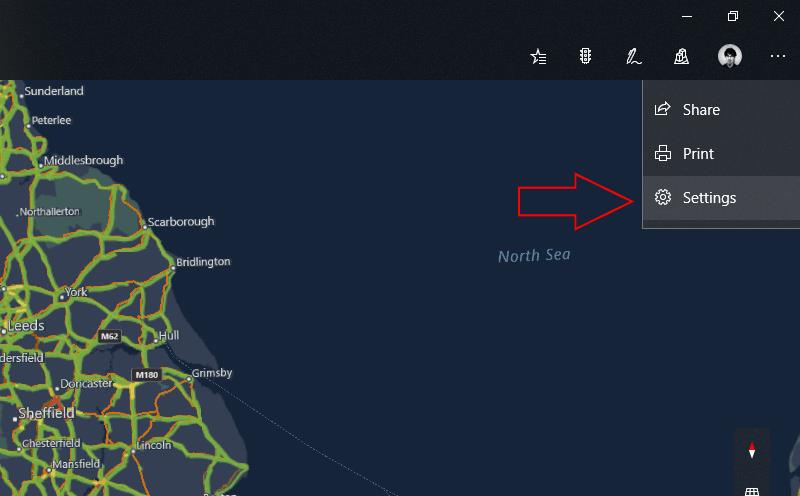
Jei norite atsisiųsti žemėlapį neprisijungus sistemoje „Windows 10“ arba „Windows 10 Mobile“, atidarykite Žemėlapių programą ir spustelėkite tris taškus viršutiniame dešiniajame kampe (telefonuose – apačioje dešinėje). Pasirodžiusiame meniu spustelėkite „Nustatymai“, o tada pasirodžiusiame ekrane skiltyje „Žemėlapiai neprisijungus“ spustelėkite mygtuką „Pasirinkti žemėlapius“. Arba galite atidaryti nustatymų programą, pereiti į kategoriją „Programos“ ir pasirinkti puslapį „Neprisijungus pasiekiami žemėlapiai“.
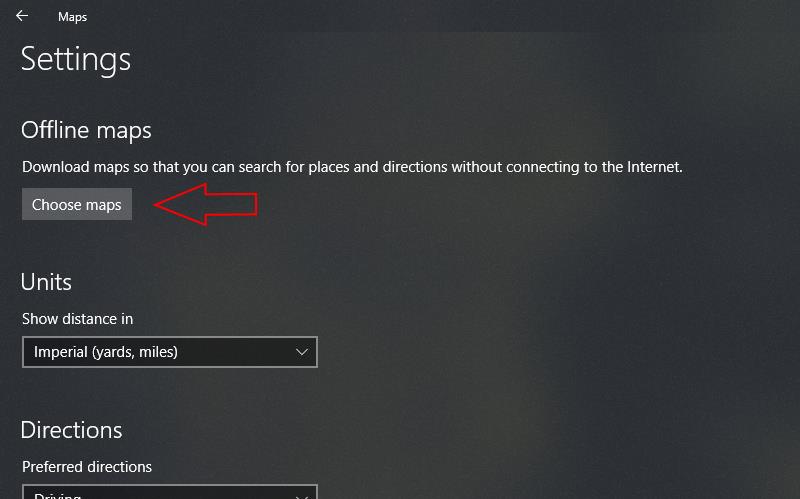
Žemėlapių neprisijungus nustatymų ekranas leidžia atsisiųsti naujus žemėlapius ir tvarkyti esamus. Norėdami pridėti kitą regioną prie neprisijungus pasiekiamų žemėlapių, bakstelėkite arba spustelėkite mygtuką „Atsisiųsti žemėlapius“. Pasirinkite žemyną, tada šalį, kurią norite atsisiųsti. Šalims, kurias sudaro keli dideli regionai, galite pasirinkti atsisiųsti konkrečias sritis arba visą šalį.
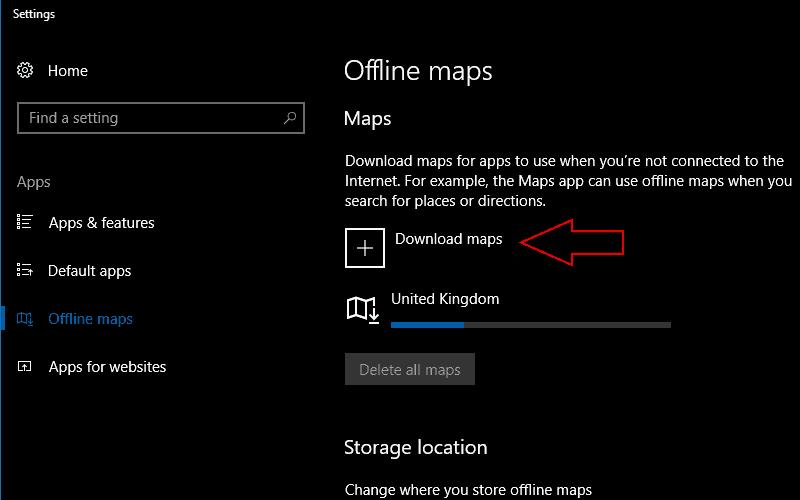
Kai pasirinksite šalį ir regioną, žemėlapis bus nedelsiant atsisiunčiamas. Turėtumėte atsiminti, kad žemėlapio failai yra gana dideli, įprastai įprastoje šalyje sveria kelis šimtus megabaitų. Atsisiuntimas gali šiek tiek užtrukti, atsižvelgiant į jūsų interneto ryšį. Jei reikia pakeisti saugyklos vietą, į kurią atsisiunčiami žemėlapiai, pagrindiniame neprisijungus pasiekiamų žemėlapių nustatymų puslapyje išskleidžiamajame meniu „Saugyklos vieta“ galite pasirinkti bet kurį iš prijungtų diskų.
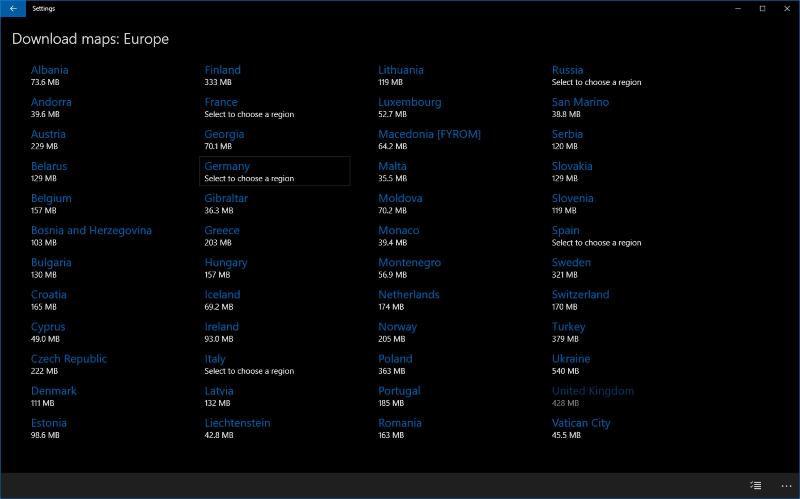
Kai žemėlapis bus atsisiųstas, jis bus rodomas neprisijungus pasiekiamų žemėlapių sąraše. Dabar galite pasiekti šio regiono žemėlapius neprisijungę, todėl galite naršyti po sritį, gauti nuorodas ir peržiūrėti pagrindinę verslo informaciją be interneto ryšio. Norėdami pašalinti žemėlapį, spustelėkite jo pavadinimą sąraše ir paspauskite mygtuką "Ištrinti". Visus žemėlapius galite pašalinti paspausdami mygtuką „Ištrinti visus žemėlapius“.
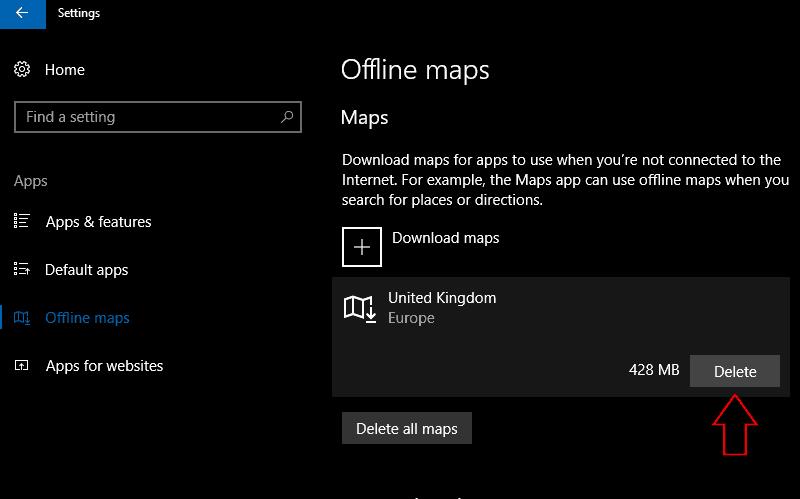
Žemėlapių neprisijungus nustatymų puslapyje taip pat yra keletas kitų naudingų parinkčių. Tai apima parinktį įgalinti žemėlapio naujinimus naudojant matuojamus ryšius, galimybę atsisiųsti naujus failus iš mobiliųjų duomenų ir mygtuką, kad patikrintumėte, ar nėra žemėlapio naujinimų.
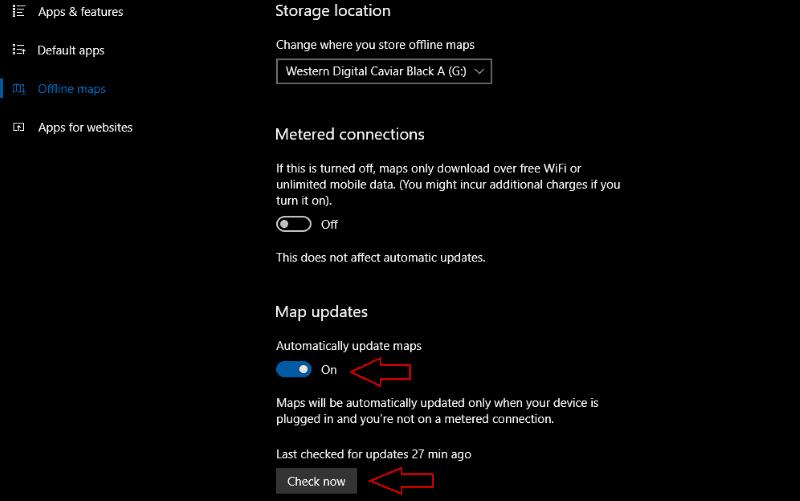
Pagal numatytuosius nustatymus Žemėlapiai reguliariai tikrins, ar nėra jūsų neprisijungus pasiekiamų žemėlapių naujinių, kai nesate prisijungę prie išmatuoto ryšio. Šį elgesį galite pakeisti perjungimo mygtuku „Automatiškai atnaujinti žemėlapius“.
Atsisiuntę žemėlapius neprisijungę sistemoje „Windows 10“, galite naršyti naujus miestus nenaudodami mobiliųjų duomenų. Galimybė vienu metu atsisiųsti visas šalis daro funkciją lankstesnę nei konkuruojančių programų neprisijungus pasiekiamų žemėlapių parinktys. Įdiegta sistemoje „Windows“, ji pasiekiama visur, kur būtumėte, nereikia atsisiųsti jokios papildomos programinės įrangos.
Viena geriausių „Windows 10“ naršymo funkcijų yra galimybė atsisiųsti žemėlapius, skirtus naudoti neprisijungus iš operacinės sistemos. Kai tik atsisiunčiate
„Windows“ integruota žemėlapių programa yra tinkama programa kelių, oro ir transporto žemėlapiams peržiūrėti. Naudodami išsamius žemėlapių duomenis, gautus iš ČIA, Žemėlapiai leidžia jums
„Windows 10“ suteikia daugybę pelės tinkinimo parinkčių, todėl galite lanksčiai nustatyti, kaip veikia jūsų žymeklis. Šiame vadove gerai pasimokykite, kaip efektyviai naudoti savo pelę.
Sužinokite, kaip paaukoti Robux savo draugams Roblox platformoje. Šiame straipsnyje rasite efektyvius metodus, kaip pasidalinti Robux greitai ir lengvai.
Išsamus vadovas, kaip <strong>atšaukti „Netflix“</strong> prenumeratą ir atsisakyti paskyros. Sužinokite, kokios yra priežastys ir procesas, kaip tai padaryti.
Sužinokite, kaip daryti geresnes asmenukes su išmaniojo telefono kamera, naudojant efektyvius patarimus ir gudrybes.
Kaip atkurti gamyklinius Meta Quest 2 suraskite visus paslapčių ir gudrybių sprendimus, kad pagerintumėte savo virtualios realybės patirtį.
Sužinokite, kas peržiūrėjo jūsų „Instagram“ profilį, naudojant efektyvius įrankius ir strategijas. Išsiaiškinkite, kaip sekti savo „Insta“ persekiotojus!
Kaip įjungti nuotolinio darbalaukio ryšius „Windows 10“: žingsniai, patarimai ir priemonės, kad būtų galima pasiekti kompiuterį nuotoliniu būdu. Sužinokite daugiau apie „Windows Remote Desktop Connection“.
Pasitaiko atvejų, kai pokalbio draugas gali jus suerzinti ir nenorite, kad jis matytų jūsų istorijas ar žavesius. Tokiu atveju sužinokite, kaip pašalinti arba užblokuoti ką nors „Snapchat“.
Kaip pataisyti, kad „Nintendo Switch“ neįsijungtų? Štai 4 paprasti sprendimai, kaip ištaisyti, kad „Nintendo Switch“ neįsijungtų.
Gaukite atsakymus į „Android“ problemą: kaip iš naujo paleisti telefoną be maitinimo mygtuko? Aptarti šeši geriausi būdai iš naujo paleisti telefoną nenaudojant maitinimo mygtuko.










